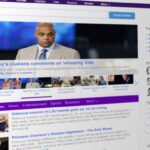Cómo importar marcadores de Firefox a Internet Explorer

febrero 19, 2021
Internet Explorer fue una de los primeros navegadores web estándar para una gran cantidad de usuarios de Windows. Y a pesar de que se han perfilado otros navegadores como Chrome y Mozilla Firefox, aún sigue siendo especialmente utilizado por organismos públicos y empresas en distintas geografías del planeta.
Si usas también Mozilla Firefox en tu PC, y resulta que allí tienes algunos marcadores de sitios web, y quieres tenerlos disponibles también en el navegador Internet Explorer; puedes importar y crear un archivo HTML y luego exportarlo a Internet Explorer, sin problemas. Esto es muy útil cuando tú lista de marcadores es larga.
Si necesitas importar los marcadores de tu navegador Firefox a Internet Explorer, luego requerirás exportar los marcadores a Internet Explorer. Sigue leyendo, para que puedas ejecutar los pasos recomendados.
Cómo exportar tus marcadores desde Firefox a Internet Explorer
- Abre el navegador de Mozilla Firefox.
- Selecciona la opción “Marcadores».
- Para abrir la ventana del catálogo, haz clic en “Mostrar todos los marcadores”.
- Una vez abierta la venta de Catálogos, selecciona “Importar y respaldar”, y después selecciona “Exportar marcadores HTML”.
- Seguidamente selecciona la ubicación donde quieres guardar el archivo de “marcadores”, y se abre la ventana “Exportar archivo de marcadores”.
- Visualizarás la opción de guardar el archivo de marcadores. Te recomendamos que lo guardes en el Escritorio, por ser más fácil de localizar.
- Presiona la opción “Guardar” y la ventana “Exportar archivo de marcadores” se cierra.
- Finalmente haz clic en cerrar “Catálogo”.
Desde el Catalogo puedes ver no solo los marcadores, sino también el Historial, las descargas y las etiquetas.
Cómo importar los marcadores a Internet Explorer
Este proceso podrás realizarlo, siempre y cuando cuentes con la versión de Internet Explorer 9, y no desde otra versión anterior.
- Abre el navegador de Internet Explorer.
- En tu teclado pulsa la tecla “Alt” para que se abra la barra de Menú con los submenús o pestañas: “Archivo”, “Editar”, “Ver”, “Favorito”, entre otros.
- Selecciona «Importar y Exportar», al hacer clic en el menú «Archivo».
- Una vez que se abre el asistente para exportar e importar marcadores, elige importar desde un archivo y luego haz clic en la opción “Siguiente”.
- Elige «Favoritos» y después en “Siguiente».
- Selecciona “Explorar” y se abrirá una nueva ventana para elegir el archivo que contiene los marcadores que deseas importar.
- Busca el archivo y presiona “Abrir”.
- Se mostrará en el cuadro de texto la ubicación completa del archivo que contiene los marcadores. Después selecciona “Siguiente”.
- Presiona en la carpeta de Favoritos y en “Importar”. Si posees muchos marcadores puede tardar, pero si son pocos será muy rápido.
- Finalmente el sistema te indicará cuando se haya completado la operación de importar los marcadores.
- Selecciona “Finalizar” y listo.
Ten en cuenta que la opción de importar marcadores no está disponible cuando navegamos en privado.